ArcPress 打印机引擎设计用于使没有足够资源处理大型复杂地图的打印机能够打印此类地图。当 Windows 打印机引擎不能处理要打印的地图时,此打印机引擎也可以提供帮助。
选择 ArcPress 作为打印机引擎
打印地图时,可以在打印对话框中将 ArcPress 选作打印引擎,如下所示: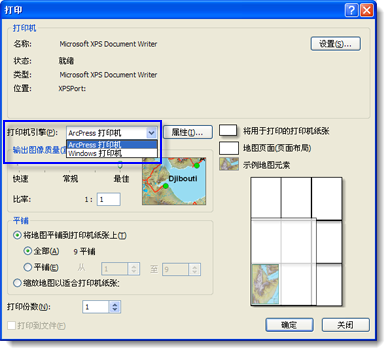
为打印机选择正确的 ArcPress 驱动程序
ArcPress 包含用于支持各种行业标准的打印机专用驱动程序。ArcPress 打印机引擎支持一组打印机,并将自动针对打印机型号名称选择 ArcPress 打印机驱动程序。如果 ArcMap 无法将打印机类型与某个 ArcPress 驱动程序匹配,将提示您选择一个 ArcPress 驱动程序。不过,大多数情况下会自动为大幅面打印机选择相应的 ArcPress 驱动程序。
如果无法确定应该选择哪个驱动程序,请查看打印机制造商的文档中有关支持的栅格语言的信息。例如,许多公司的打印机都支持 HP RTL 语言,因此您可以选择一个 ArcPress HP RTL 驱动程序。另请注意,您从 ArcPress 属性对话框中选择任一驱动程序时,系统均会显示一条提示,用于帮助您确定打印机所适用的驱动程序: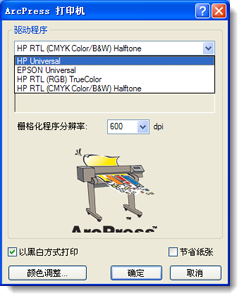
由于制造商不断开发新的打印机和驱动程序,Esri 在 ArcPress 中支持哪些打印机中有关于打印机和支持的驱动程序方面的最新知识库文章。
关于更改颜色参数
大多数情况下,ArcPress 都应该在第一次打印时提供适当的颜色;您可以使用 ArcPress 颜色调整 对话框中的选项更改所输出地图的外观。如果配合使用打印机纸张设置选项保存地图文档(在页面和打印设置对话框中进行此设置),这些设置将和该地图文档一起保存。
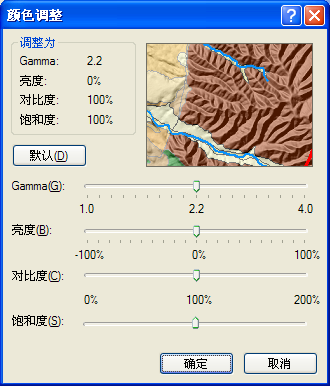
- Gamma - Gamma 将影响中间色调的光强,但不影响黑色和白色。增加 Gamma 将使整体颜色亮度更高。默认值为 2.2,设为此值时打印效果无变化。
- 亮度 - 亮度将影响图像的整体光强,还影响黑色、白色以及中间色调。默认百分比为 0,设为此值时打印效果无变化。
- 对比度 - 对比度将影响图像中亮区与暗区间的差异。增加对比度可更清晰地显示要素,但较弱的颜色差异和阴影可能会丢失。默认百分比为 100,设为此值时打印效果无变化。
- 饱和度 - 饱和度将影响颜色的鲜艳程度。增加饱和度可使打印效果更为鲜艳,但饱和度太高会使颜色看上去过于夸张。默认百分比为 100,设为此值时打印效果无变化。
为 ArcPress 设置输出分辨率
分辨率(以每英寸点数即 dpi 为单位测量)是用于执行打印作业的点的大小。一般而言,增加分辨率将在一定程度上提高清晰度。但使用较高分辨率存在重要的取舍问题:
- 选择较高 dpi 值时,打印处理时间和打印时间通常会更长。
- 通常,增加分辨率不能确保较高质量的打印,因为打印机的分辨率可能比设定的 dpi 要低。
在“输出图像质量”控件中列出的比率决定了输出中栅格内容相对于打印机选定的分辨率的有效分辨率。
HP Universal 和 Epson Universal 驱动程序的打印机设置
对于许多高级打印机和驱动程序,可以设置分辨率;并且可为打印驱动程序单独设置颜色。可以使用最适合打印作业目的和内容的“打印质量”选项更改这些选项。以下是对可以调整的某些项的概述:
- 介质类型:在支持的打印机型号上,可以选择加载到打印机中的介质类型。对于某些打印机,无法通过 ArcPress 设置此选项,而需要使用从打印机前面的面板上选择的设置。
- 打印质量(用于 HP Universal 驱动程序):打印质量、模式和介质类型的设置将影响到打印作业的栅格化程序分辨率和输出分辨率。CAD 模式适用于线作业和矢量数据。图形模式适用于栅格数据。
- 打印质量(用于 Epson Universal 驱动程序):打印质量、模式和介质类型的设置将影响到打印作业的栅格化程序分辨率和输出分辨率。为获得最佳效果,可根据加载到打印机中的介质类型选择合适的介质类型。
- 墨水类型(仅用于 Epson Universal 驱动程序):在支持的打印机型号上,可在此处选择加载到打印机中的墨水类型。基于加载到打印机中的墨水类型选择合适的墨水类型。不正确的设置会导致打印机输出时出现错误。
ArcPress 打印的计算机配置
以下配置建议有助于通过 ArcMap 进行成功的打印:
- 如果大型地图或复杂地图无法打印,可重新启动计算机以确保清理页面文件系统。如果页面文件系统不是位于专用驱动器或分区上,需确保该驱动器已经执行过碎片整理。
- 在 %TEMP% 所在的驱动器上,必须至少保留 10 GB 的空闲空间。ArcPress 打印机引擎为打印处理某个地图期间,将在此处写入大的临时文件。